创新5 1声卡驱动下载MPU-401 compatible MIDI Device最新驱动下载地址
蓝屏怎么办?
1.首先使用新版杀毒软件检查计算机上是否有病毒。 2.如果Windows 2000可以启动,请检查“事件查看器”中的信息,以确定导致故障的设备或驱动程序。启动“事件查看器”的方法是:“开始”“设置”“控制面板”“管理工具”“事件查看器”“系统日志”。 3.如果不能启动计算机,试着用“安全模式”或“最后一次正确的配置”启动计算机,然后删除或禁用新安装的附加程序或驱动程序。如果用“安全模式”启动不了计算机,可使用修复控制台。修复控制台可以禁用一些服务、重新命名设备驱动程序、检修引导扇区或主引导记录。 4.拆下新安装的硬件设备(RAM、适配卡、硬盘、调制解调器等等)。 5.确保已经更新了硬件设备的驱动程序,以及系统有最新的BIOS。 6.运行由计算机制造商提供的系统诊断工具,尤其是内存检查。 7.检查Microsoft兼容硬件列表(HCL),确保所有的硬件和驱动程序都与Windows2000兼容。Hcl.txt在Windows 2000 CD-ROM的Support文件夹中。 8.在BIOS中禁用内存缓存功能。 9.重新启动计算机,在启动屏幕处,按F8进入“高级启动选项”,然后选择“最后一次正确的配置”。(注:使用“最后一次正确的配置”的方式启动计算机,计算机的所有设置被重置为最后一次成功启动时的配置。) 10.如果能够访问Web,请进入/ntserver/,单击“Support”/“Search Knowledge Base”,在“Type your keywords here”处,输入“”和相应的号码(如出现STOP消息“:0x0000000A”,可在此输入“0x0000000A”),按Enter键,就可以找出所出现的STOP问题的解决方法。 特殊排除 STOP消息 0x0000000A故障(设备已经安装) 通常原因 驱动程序使用了不正常的内存地址。 1.如果Windows 2000还可以启动,检查“事件查看器”中显示的信息,确定引起问题的设备或驱动程序。 2.关掉或禁用一些新安装的驱动程序,并删除新安装的附加程序。 3.拆下一些新安装的硬件(RAM、适配器、硬盘、调制解调器等等)。 4.确保已经更新了硬件设备的驱动程序,以及系统有最新的BIOS。 5.运行由计算机制造商提供的系统诊断工具,尤其是内存检查。 6.检查Microsoft兼容硬件列表(HCL),确保所有的硬件和驱动程序都与Windows2000兼容。 7.在BIOS中禁用内存缓存功能。 8.重新启动计算机。在启动屏幕处,按F8进入“高级启动选项”,然后选择“最后一次正确的配置”。 STOP消息 0x0000000A故障(刚加入新设备时) 通常原因 驱动程序使用了不正常的内存地址。 1.在安装过程中,屏幕上提示“安装程序正在检查计算机硬件配置”时,按F5,根据提示选择合适的计算机类型。例如,如果计算机是单处理器,请选择“标准PC”。 2.在BIOS中禁用内存缓存功能。 3.拆下所有适配卡,并断开所有不是启动计算机所必需的硬件设备,再重新安装Windows2000。 4.如果系统配有SCSI适配卡,请向适配卡销售商索取最新的Windows2000驱动程序,禁用同步协商功能,检查终结头和设备的SCSI ID号。 5.如果系统配有IDE设备,设IDE端口为Primary。检查IDE设备的Master/Slave/Only设置。除了硬盘,拆下其它所有的IDE设备。 6.运行由计算机制造商提供的系统诊断工具,尤其是内存检查。 7.检查Microsoft兼容硬件列表(HCL),确保所有的硬件和驱动程序都与Windows2000兼容。 8.重新启动计算机。在启动屏幕处,按F8进入“高级启动选项”,然后选择“最后一次正确的配置”。 STOP消息 0x0000001E故障 1.检查是否有充分的磁盘空间,尤其是新安装。 2.禁用STOP消息中显示的驱动程序和所有新安装的驱动程序。 3.如果所使用的视频驱动程序不是Microsoft提供的,试着切换到标准VGA驱动程序或者由Windows2000支持的合适的驱动程序。 4.确保系统有最新的BIOS。 5.重新启动计算机。在启动屏幕处,按F8进入“高级启动选项”,然后选择“最后一次正确的配置”。 STOP消息 0x00000023和0x00000024故障 通常原因 严重的驱动器碎片、超载的文件I/O、第三方的驱动器镜像软件或者一些防病毒软件出错。 1.禁用一些防病毒软件或者备份程序,禁用所有碎片整理应用程序。 2.运行CHKDSK /f 检修硬盘驱动器,然后重新启动计算机。 3.重新启动计算机。在启动屏幕处,按F8进入“高级启动选项”,然后选择“最后一次正确的配置”。 STOP消息 0x0000002E故障 通常原因 系统内存中的奇偶校验错误。 1.运行由计算机制造商提供的系统诊断工具,尤其是内存检查。 2.在BIOS中禁用内存缓存功能。 3.试着用“安全模式”启动。如果“安全模式”可启动计算机,试着更改为标准VGA驱动程序。如果这不能解决问题,可能须要用另外的视频适配卡。“兼容硬件列表”中列出了兼容的视频适配卡。 4.确保已经更新了硬件设备的驱动程序,以及系统有最新的BIOS。 5.拆下一些新安装的硬件(RAM、适配器、硬盘、调制解调器等等)。 6.重新启动计算机。在启动屏幕处,按F8进入“高级启动选项”,然后选择“最后一次正确的配置”。 STOP消息 0x0000003F故障 通常原因 驱动程序没有被完全清除。 1.删除一些新安装的软件,包括备份工具或磁盘工具,例如碎片整理和防病毒软件。 STOP消息 0x00000058故障 通常原因 在容错集的主驱动器中发生错误。 1.用Windows 2000引导软盘,从镜像(第二个)系统驱动器启动计算机。 2.重新启动计算机。在启动屏幕处,按F8进入“高级启动选项”,然后选择“最后一次正确的配置”。 STOP消息 0x0000007B故障 通常原因在I/O系统的初始化过程中出现问题 (通常是引导驱动器或文件系统)。 1.检查计算机上是否有病毒。这个STOP消息通常在引导扇区有病毒时出现。 2.使用“修复控制台”来修复驱动器。 3.拆下新安装的硬盘驱动器或控制卡。 4.如果系统配有SCSI适配卡,请向适配卡销售商索取最新的Windows2000驱动程序,禁用同步协商功能,检查终结头和设备的SCSI ID号。 5.如果系统配有IDE设备,设IDE端口为Primary。检查IDE设备的Master/Slave/Only设置。除了硬盘,拆下其它所有的IDE设备。 6.运行CHKDSK。如果Windows 2000不能启动CHKDSK,则必须把硬盘拆下并连接到另一个Windows2000系统上,然后用CHKDSK命令检查该硬盘。 7.重新启动计算机。在启动屏幕处,按F8进入“高级启动选项”,然后选择“最后一次正确的配置”。 STOP消息 0x0000007F故障 通常原因 硬件或软件问题;常见的原因是硬件失效。 1.运行由计算机制造商提供的系统诊断工具,尤其是内存检查。这个STOP消息经常出现在错误或误配内存的情况下。 2.在BIOS中禁用内存缓存功能。 3.试着拆下或替换硬件:RAM、控制器、适配器、调制解调器和其它外围设备。 4.检查Microsoft兼容硬件列表(HCL),确保所有的硬件和驱动程序都与Windows2000兼容。这个问题可能是由于不兼容的主板引起的。 5.重新启动计算机。在启动屏幕处,按F8进入“高级启动选项”,然后选择“最后一次正确的配置”。提示“未安装音频设备”
装声卡驱动显示“找不到此驱动程序使用的设备”,一是声卡被限用,一是没声卡,或没插接好或坏了。这么办: 一、检查声卡、音箱等设备是否毁坏,连接是否常,是独立声卡,将声卡取下来,用橡皮擦金手指,清理主板插槽,再插上,插紧。 二、右键单击“我的电脑”--“管理”--“服务和应用程序”--“服务”,在右窗格将Windows Audio有设为“自动”。 三、右击“我的电脑”-“属性”-“硬件”-“设备管理器”,展开“声音、视频和游戏控制器”,右击声卡(下边那一串字符和数字就是你的声卡型号)—属性-常规-设备用法-选用“使用这个设备(启用)”-确定。如没显示声卡,是你声卡坏了,换个独立声卡。 四、看在展开“声音、视频和游戏控制器”下的声卡,前面有黄色的“?”号,说明缺声卡驱动,有“!”号,说明机内的声卡驱动不适合使用。要记下声卡型号。原声卡驱动不用删除,会在装新驱动时被覆盖;如果想删除,可右击声卡-属性-驱动程序-卸载-确定。 五、到驱动之家、中关村在线、华军等网站下载声卡驱动,下载驱动一要看型号,二要看适合不适合你的系统使用,三要看该驱动软件公布的时间,最新的未必适合使用,可多下载几个,挑着使。 六、下载的驱动软件一般有自动安装功能,打开后,点击即自动安装。 不能自动安装的,解压后备用,要记下该 软件在磁盘中路径,如D:…………。打开“硬件更新向导”,去掉“搜索可移动媒体”前的勾,勾选“从列表或指定位置安装”---“下一步”,勾选“在搜索中包括这个位置”,在下拉开列表框中填写下载的声卡驱动文件夹的路径(如D:…………)---“下一步”,系统即自动搜索并安装你指定位置中的声卡驱动程序。 七、以上办法没成功,用驱动精灵装声卡驱动。 1、从网上驱动这家下载“驱动精灵2009 B2.2”,下载后打开,点击“Dri……”解压安装。/content/3695.html 2、开机上网,打开驱动精灵2009 B2.2,在界面中选“驱动更新”-点选”完全更新”- 点选”显示可更新驱动”-下面显示可更新的硬件。 3、选择要更新驱动的硬件声卡,打“下载”,显示下载进度。 4、打“安装”-按看示要求安装-点击“完成”-“应用”-“确定”。 5、重启电脑。 6、注意,以上操作都要要在连网的情况下进行。如果用户过多,线路忙,安装受阻,可过一会打开驱动精灵再装。5.1声卡怎么才能支持W7系统求大神帮忙。谢谢;咯。
展开全部 你的声卡是独立的声卡的,上声卡品牌官网上,下载这型号声卡FOR WIN7 64位或32位版本的驱动程序(64位和32位是不同的驱动,不要换错) 如果你的声卡是主板集成的,上主板品牌的官网,下载这型号主板的声卡FOR WIN7 64位或32位版本的驱动程序。声卡驱动精灵官网 万能驱动精灵官网
声卡驱动精灵官网 万能驱动精灵官网 /Soft/59.html
经常重装电脑的人一定有找驱动程序的经验,要不旧版驱动程序已经 驱动精灵不见了,就是事先没有备份起来,找起来相当费时;现在你只要利用驱动精灵的驱动程序备份功能,在电脑重装前,将你目前电脑中的最新版本驱动程序通通备份下载,待重装完成时,再试用它的驱动程序还原功能安装,这样,便可以节省掉许多许动程序安装的时间,并且在也不怕找不到驱动程序了。简体中文、繁体中文、英文、法文、西班牙文、俄文用户界面供选择!驱动精灵对于手头上没有驱动盘的用户十分实用,用户可以通过本软件将系统中的驱动程序提取并备份出来,达到 “ 克隆 ” 的效果。驱动精灵可以将所有驱动程序制作到一个可执行文件,用户在重新安装操作系统后,可以使用这个文件一键还原所有的驱动程序。 编辑本段驱动特点 一、驱动精灵是只属于您自己的万能驱动程序 利用先进的硬件检测技术,配合驱动之家近十年的驱动数据库积累,驱动精灵能 够智能识别您的计算机硬件,匹配相应驱动程序并提供快速的下载与安装。您可以彻 底扔掉驱动程序光盘,毫不在乎您的计算机硬件配置,忘记那些您根本也不想去了解 的厂商和驱动网站,把驱动程序的安装与升级交给驱动
驱动精灵
精灵来搞定。 二、硬件侦测功能 配置一目了然 驱动精灵现在不仅是您的驱动助手,还将是您的硬件助手。新加入的计算机硬件 检测功能让您对您的计算机配置一清二楚。随时保持硬件的最佳工作状态。现在,您 不仅可以用驱动精灵升级驱动,还可以让它帮你报出详细的硬件配置。 三、先进备份技术 备份还原轻松搞定 对于很难在网上找到驱动程序的设备,不提供驱动光盘的“品牌电脑”。驱动精 灵的驱动备份技术可完美实现驱动程序备份过程。硬件驱动可被备份为独立的文件、 Zip压缩包、自解压程序或自动安装程序,系统重装不再发愁。您还可以通过驱动精灵 的驱动还原管理界面进行驱动程序还原。 四、系统补丁不用愁 驱动精灵不仅可以帮你找到驱动程序,还提供流行系统所需的常用补丁包、例如: DirectX、IE 8Framework等应用程序,您也可以通过驱动精灵快 速找到下载。系统重装之后你可以迅捷完成这些补丁与功能模块的安装,快速重返工 作或游戏战场。 编辑本段软件功能 驱动精灵除了驱动备份恢复功能,又提供了 Outlook 地址簿、邮件和 IE 收藏夹的备份与恢复。简体中文、繁体中文、英文、法文、西班牙文、俄文用户界面供选择。驱动精灵对于手头上没有驱动盘的用户十分实用,用户.可以通过本软件将.系统中的驱动程序提取并备份出来,达驱动精灵
到 “ 克隆 ” 的效果。驱动精灵可以将所有驱动程序制作到一个可执行文件,用户在重新安装操作系统后,可以使用这个文件一键还原所有的驱动程序。
声卡驱动精灵官网 万能驱动精灵官网 /Soft/59.html
创新5.1声卡驱动怎么安装
创新5.1声卡驱动安装步骤如下: 1、首先我们下载好创新5.1声卡驱动,找到并点击运行中国驱动4.0安装软件。 2、然后软件会弹出安装界面,我们点击界面瞎放的快速安装选项即可。 3、然后我们在弹出来的页面找到并点击安装选项。 4、我们需要在导入效果图前打钩,并且勾选电音机架可以选择安装选项。 5、在弹出来的页面,我们点击界面下方的确定选项就完成安装了。 6、最后我们禁用电脑自带的声卡,方法,把视频和游戏控制器里的以Realtek开头的右键禁用,重启电脑就安装好了创新5.1声卡驱动了。出现蓝屏0X00000050
把所有的蓝屏代码都给你找到了,不光有你需要的,下次再出现类似情况也方便多了,自己核对一下吧: (1)0×0000001E(0×c0000005 0×FDE38AF9 0×00000001 0×7E8B0EB4)KMODE_EXCEPTION_HANDLED ****其中错误的第一部分是停机码( Code)也就是0×0000001E,用于识别已发生的类型.错误的第二部分是被括号括起来的四个数字集,表示随机的开发人员定义的参数.解读蓝屏停机码:(1)0×0000000A:IRQL_NOT_LESS_OR_EQUAL主要是由有问题的驱动程序,有缺陷或不兼容的硬件与软件造成的.表明在内核模式中存在以太高的进程内部请求级别(IRQL)访问其没有权限访问的内存地址. (2)0×00000012:TRAP_CAUSE_UNKNOWN如果遇到这个错误信息,那么很不幸,因为KeBugCheck分析的结果是错误原因未知.(安装创新声卡有可能引发) (3)0×0000001A:MEMORY_MANAGEMENT这个内存管理错误往往是由硬件引起的,比如新安装的硬件,内存本身有问题 (4)0×0000001EKMODE_EXCEPTION_NOT_HANDLEDWindows内核检查带一个非法或未知的进程指令,这个停机码一般由有问题的内存或与(1)相似的原因造成 (5)0×00000023:FAT_FILE_SYSTEM0×00000024:NTFS_FILE_SYSTEM0×00000023通常发生在读写使用FAT16或FAT32文件系统的系统分区时,而0×00000024则由于NTFS.SYS文件出现错误.两个蓝屏错误很可能是磁盘本身存在物理损坏,或是中断要求封包(IRP)损坏而导致的,其它原因还包括:硬盘磁盘碎片过多;文件读写操作过于频繁,并且数据量非常大或者由于一些磁盘镜像软件或杀毒软件引起的. (6)0×00000027:RDR_FILE_SYSTEM这个错误产生的原因很难判断,不过,Windows内存管理出了问题很可能会导致这个停机码的出现. (7)0×0000002E:DATD_BUS_ERROR系统内存存储器奇偶效验产生错误,通常是因为有缺陷的内存(包括物理内存,二级缓存或显卡内存)设备驱动访问不存在的内存地址等原因引起的,另外,硬盘被病毒或其他问题损伤,也会出现这个停机码 (8)0×00000035:NO_MORE_IRP_STACK_LOCATIONS这个停机码的原因是驱动程序本身存在问题,或是内存有质量问题 (9)0×0000003F:NO_MORE_SYSTEM_PTES一个与系统内存管理相关的错误,比如:由于执行了大量的I/O操作,造成内存管理出现问题,有缺陷的驱动程序不正确的使用内存资源;某个应用程序被分配了大量的内核内存等. (10)0×00000044:MULTIPLE_IRP_COMPLETE_REQUESTS通常是由硬件驱动程序引起的(这个停机码不常见其中是有新安装的驱动中Falstaff.sys文件引起) (11)0×00000050:PAGE_FAULT_IN_NONPAGED_AREA有问题的内存(包括:物理内存,二级缓存,显存),不兼容的软件(主要是远程控制和杀毒软件),损坏的NTFS卷以及有问题的硬件 (12)0×00000051:REGISTRY_ERROR这个停机码说明注册表或系统配置管理器出现作物,由于硬盘本身有物理坏道或文件系统存在问题,从而造成在读写注册表文件是出现I/O错误 (13)0×00000058:FTDISK_INTERNAL_ERROR说明在容错集的主驱动器发生错误. (14)0×0000005A:CRITICAL_SERVICE_FAILED某个非常重要的系统服务启动失败造成.(15)0×0000006F:SESSION3_INITIALIZATION_FALED这个错误通常出现Windows启动时,一般是由有问题的驱动程序或损坏的系统文件引起的. (16)0×00000076:PROCESS_HAS_LOCKED_PAGES通常是因为某个驱动程序在完成了一次I/O操作后,没有正确释放所占用的内存 (17)0×00000077:KERNEL_STACK_INPAGE_ERROR说明需要使用的内核数据没有在虚拟内存或物理内存中找到.这个错误常常预示着硬盘有问题,相应数据损坏或受病毒侵袭 (18)0×0000007A:KERNEL_DATA_INPAGE_ERROR这个错误往往是虚拟内存中的内核数据无党派人士读入造成的.原因可能是虚拟内存页面文件中存在坏簇,病毒.磁盘控制器出错,内存有问题. (19)0×0000007B:INACCESSIBLE_BOOT_DEVICEWindows在启动过程中无法访问系统分区或启动卷.一般发生在更换主板后第一次启动.主要是因为新主板和旧主板的IDE控制器使用不同的芯片造成的.有时也可能是病毒或硬盘损伤所引起的. (20)0×0000007E:SYSTEM_THREAD_EXCEPTION_NOT_HANDLED系统进程产生错误,但Windows错误处理器无法捕获.其产生原因很多.包括:硬件兼容性,有问题的驱动程序或系统服务,或者某些软件. (21)0×0000007F:UNEXPECTED_KERNEL_MODE_TRAP一般是由于有问题的硬件或某些软件引起的,有是超频也会产生这个错误. (22)0×00000080:NMI_HARDWARE_FAILURE通常有硬件引起的. (23)0×0000008E:KERNEL_MODE_EXCEPTION_NOT_HANDLED内核级应用程序产生错误,但Windows错误处理器没有捕获,通常是硬件兼容性问题 (24)0×0000009C:MACHINE_CHECK_EXCEPYION通常是由硬件引起的,一般是因为超频或硬件存在问题(内存.CPU.总线.电源) (25)0×0000009F:DRIVER_POWER_STSTE_FAILURE往往与电源有关系,常常发生在与电源相关操作.(关机.待机.修眠) (26)0×000000A5:ACPI_BIOS_ERROR通常是因为主板BIOS不能全面支持ACPI规范 (27)0×000000B4:VIDEO_DRIVER_INIT_FAILURE这个停止信息表示Windows因为不能启动显卡驱动,从而无法进入图形界面,或是存在与显卡的硬件冲突(并行或串行端口冲突) (28)0×000000BE:ATTEMPTED_WRITE_TO_READONLY_MEMORY某个驱动程序试图向只读内存写入数据造成的,通常是在安装了新的驱动程序.系统服务或升级了设备的固件程序后. (29)0×000000C2:BAD_POOL_CALLER一个内核层的进程或驱动程序错误的试图进行内存操作,通常是驱动程序或存在BUG的软件造成 (30)0×000000CE:DRIVER_UNLOADED_WITHOUT_CANCELLING_PENDING_OPERATIONS通常是由有问题的驱动程序或系统服务造成的MPU-401 compatible MIDI Device最新驱动下载地址
patible MIDI Device不是声卡的驱动,只是它支持的MIDI格式的附属 在设备管理器里重看声音设备驱动,一般在这个上面一点 安装声卡驱动。 (一)右击“我的电脑”----“属性”---“硬件”----“设备管理器”,展开“声音、视频和游戏控制器”,看前面有没有黄色的“?”,有,说明缺声卡驱动,没有,说明该声卡驱动不能正常使用,右击声卡,选“卸载”将其删除。 (二)怎样知道声卡型号 不知道声卡型号,看展开的“声音、视频和游戏控制器”下的那一串字符和数字就是你的声卡型号,也可“开始”—“运行”—输入 dxdiag, 打开“DirectX诊断工具”—声音,从打开的界面中找。 (三)光盘安装 将声卡的驱动光盘放入光驱,右击“声音、视频和游戏控制器”下的?号选项,选“更新驱动程序”,打开“硬件更新向导”,选“是,仅这一次”---“下一步”---“自动安装软件”--“下一步”,系统即自动搜索并安装光盘中的声卡驱动程序,如果该光盘没有适合你用的声卡驱动,再换一张试试,直到完成。 (四)下载驱动软件安装 1、下载声卡驱动的网站不少,简便的办法是,在综合大型网站主页,把你的声卡型号输入到“搜索”文本框中,按“搜索”按钮,从打开的界面中,选你要下载驱动的网站。 2、在打开的网站中,如果没有显示你要的驱动软件,你可以运用该网站搜索引擎搜索。 3、下载驱动软件要注意:一是品牌型号要对,二是在什么系统上便用,三是要看该驱动软件公布的时间,最新的未必适合使用,可多下载几个,挑着使。 4、下载的驱动软件一般有自动安装功能,打开后,点击即自动安装。不能自动安装的,解压后备用,要记下该软件在磁盘中的具体路径,如D: …………。右击“我的电脑”----“属性”---“硬件”----“设备管理器”,打开“声音、视频和游戏控制器”,右击“声音、视频和游戏控制器”下的?号声卡选项,选“更新驱动程序”,打开“硬件更新向导”,去掉“搜索可移动媒体”前的勾,勾选“从列表或指定位置安装”---“下一步”,勾选“在搜索中包括这个位置”,在下拉开列表框中填写要使用的声卡驱动文件夹的路径(D:…………---“下一步”,系统即自动搜索并安装你指定位置中的声卡驱动程序。 (五)进我的电脑的硬件设备管理器 –右击声卡—属性--资源—看有没有冲突,有进BIOS通过设置解决。 (六)再不行,关闭板卡,另插独立声卡。 声卡驱动下载 /drivers.aspx?q=AC97&classtype=6 万能声卡下载地址: /soft8.php?page=1&word=%C9%F9%BF%A8%CD%F2%C4%DC%C7%FD%B6%AF&by=name&site=all
- 创新5 1声卡驱动下载MPU-401 compatible MIDI Device最新驱动下载地址相关文档
Hostiger 16G大内存特价VPS:伊斯坦布尔机房,1核50G SSD硬盘200Mbps带宽不限流量$59/年
国外主机测评昨天接到Hostigger(现Hostiger)商家邮件推送,称其又推出了一款特价大内存VPS,机房位于土耳其的亚欧交界城市伊斯坦布尔,核50G SSD硬盘200Mbps带宽不限月流量只要$59/年。 最近一次分享的促销信息还是5月底,当时商家推出的是同机房同配置的大内存VPS,价格是$59.99/年,不过内存只有10G,虽然同样是大内存,但想必这次商家给出16G,价格却是$59/年,...

SugarHosts糖果主机,(67元/年)云服务器/虚拟主机低至半价
SugarHosts 糖果主机商也算是比较老牌的主机商,从2009年开始推出虚拟主机以来,目前当然还是以虚拟主机为主,也有新增云服务器和独立服务器。早年很多网友也比较争议他们家是不是国人商家,其实这些不是特别重要,我们很多国人商家或者国外商家主要还是看重的是品质和服务。一晃十二年过去,有看到SugarHosts糖果主机商12周年的促销活动。如果我们有需要香港、美国、德国虚拟主机的可以选择,他们家的...

RackNerd 2022春节促销提供三款年付套餐 低至年付10.88美元
RackNerd 商家我们应该是比较熟悉的商家,速度一般,但是人家便宜且可选机房也是比较多的,较多集中在美国机房。包括前面的新年元旦促销的时候有提供年付10美元左右的方案,实际上RackNerd商家的营销策略也是如此,每逢节日都有活动,配置简单变化,价格基本差不多,所以我们网友看到没有必要囤货,有需要就选择。RackNerd 商家这次2022农历新年也是有几款年付套餐。低至RackNerd VPS...
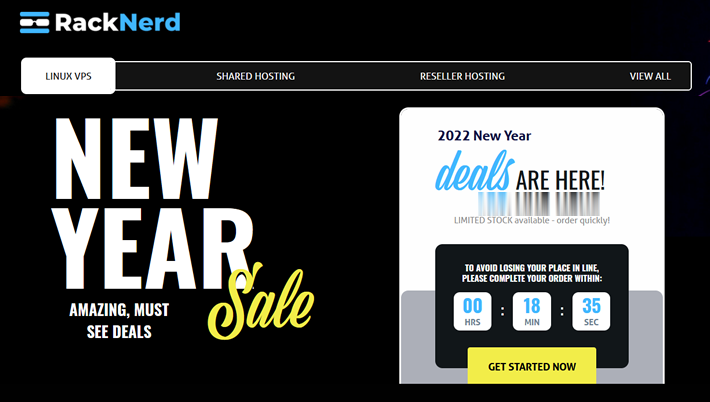
-
caxa电子图板2011破解版下载机械制图软件,CAD机械制图cs1 5免费下载cs1.5机器人下载天正电气8 2天正8注册码旺旺卖家版下载2014官方手机旺旺卖家版幸运召唤师4月184月18日是什么日子?哈皮妹胖妹如何穿变萝莉妹泡沫之夏2txt下载泡沫之夏第二部的简介影子系统2008问一下 影子系统2008版 怎么样啊?是不是很有名气的?暴风影音 电影怎样用暴风影音看电影?手机看新闻的软件推荐一个手机了解新闻时政热点的软件(不要八卦明星什么的)